Jak dokonać wpisu noty debetowej i noty kredytowej w TallyPrime
Opublikowany: 2023-01-13Streszczenie
Noty debetowe to pieniądze należne sprzedającemu od kupującego. Natomiast noty kredytowe to pieniądze należne kupującemu od firmy. Dowiedzmy się, jakie kroki należy wykonać, aby wprowadzić te notatki w TallyPrime.
Wprowadzenie
Noty debetowe i kredytowe to dwa różne instrumenty księgowe używane przez kupujących i sprzedających do różnych celów. Dla większości użytkowników wprowadzanie tych liczb w dzienniku księgowym TallyPrime stanowi wyzwanie.
Istnieje pewne kryterium, które należało spełnić, aby wprowadzić notę uznaniową i notę obciążeniową w Tally. W tym przewodniku dowiesz się o notach debetowych i kredytowych, krokach wprowadzania ich w TallyPrime oraz kluczowych różnicach między nimi.
Spis treści
Co to jest nota kredytowa w Tally?
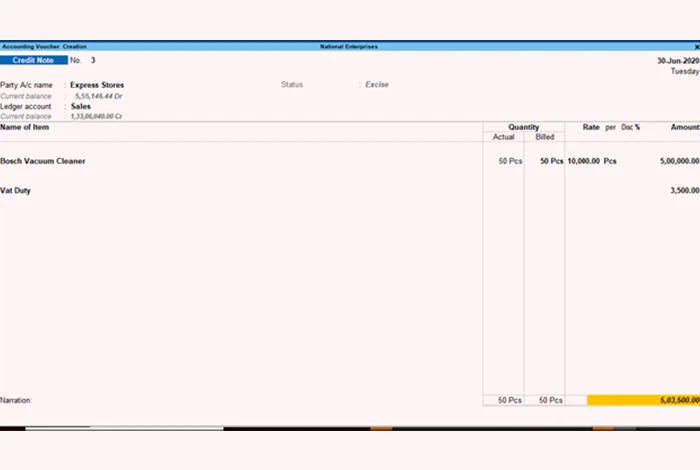
Noty kredytowe są wystawiane przez sprzedającego kupującemu w przypadku zmniejszenia kwoty należnej sprzedającemu. Przekazując kupującemu notę kredytową, sprzedawca potwierdza kwotę, którą należy zwrócić kupującemu, lub korekty, które zostaną wprowadzone przy następnym zakupie.
Wydawane są w przypadku sprzedaży uszkodzonego towaru, dopłaty za dostarczony towar, braku wzmianki o rabacie na fakturze itp.
Co to jest nota debetowa w Tally?

Nota obciążeniowa to dokument wystawiany przez sprzedającego kupującemu w celu poinformowania go o aktualnych zobowiązaniach dłużnych. Może również zostać utworzony przez kupującego, gdy zwraca towary otrzymane na kredyt z powodu jakiejkolwiek wady lub problemów. W przypadku zwróconych towarów nota obciążeniowa zawiera wszystkie szczegóły, w tym przyczynę zwrotu, datę zakupu, liczbę artykułów itp.
Noty te różnią się od faktur, ponieważ nie wymagają natychmiastowej zapłaty, a raczej przypominają o bieżących spłatach zadłużenia. W związku z tym na podstawie not obciążeniowych dokonuje się rzeczywistej wymiany towarów, ale płatność następuje później.
Jak dokonać wpisu noty kredytowej w Tally?
Nota uznaniowa jest wystawiana w przypadku zwrotów ze sprzedaży lub w przypadku eskalacji lub deeskalacji ceny. Wpis noty kredytowej w Tally można wykonać w dwóch scenariuszach, gdy zwroty sprzedaży mają miejsce przed i po dokonaniu płatności.
- Wpis noty kredytowej w Tally, gdy płatność nie została jeszcze odebrana
Sprawdź następujące kroki, aby wprowadzić notę kredytową w Tally, gdy zwroty sprzedaży mają miejsce przed dokonaniem płatności-
Krok 1: Otwórz sekcję kuponu noty kredytowej i zapisz dane kupującego.
Krok 2: Aby zapisać dane kupującego, wprowadź Alt + G, przejdź do tworzenia kuponu, wprowadź F10 (Inne kupony) i wybierz Nota kredytowa. W przeciwnym razie przejdź do Gateway of Tally, wybierz Kupony, naciśnij F10 (Inne kupony) > wybierz Nota kredytowa, naciśnij Enter.
Krok 3: Naciśnij klawisze Ctrl+H, aby wybrać tryb fakturowania zgodnie z wymaganiami biznesowymi.
Krok 4: W sekcji szczegółów strony wprowadź nazwę strony i szczegóły, takie jak numer paragonu, data zwrotu sprzedaży itp. Jeśli nie widzisz sekcji Szczegóły strony dla oryginalnej faktury nr. i datę, naciśnij klawisz F12 (Konfiguruj) i ustaw opcję Podaj szczegóły odbioru, eksportu i importu na opcję Tak.
Krok 5: Teraz wybierz księgę sprzedaży, aby dodać szczegółowe informacje o pozycjach magazynowych. Po prostu wybierz pozycje magazynowe i dodaj ich ilości. Cena pozostanie niezmieniona, jeśli ten sam przedmiot został sprzedany wcześniej. Jednak Tally umożliwia również ręczne wprowadzenie kwoty.
Krok 6: Następnie wybierz szczegóły rachunku. Stuknij F12 (Konfiguruj) > ustaw Użyj domyślnych szczegółów rozliczeń dla alokacji rachunków na opcję „Nie”. Następnie możesz wybrać odniesienia do rachunku w Szczegółach rachunku.
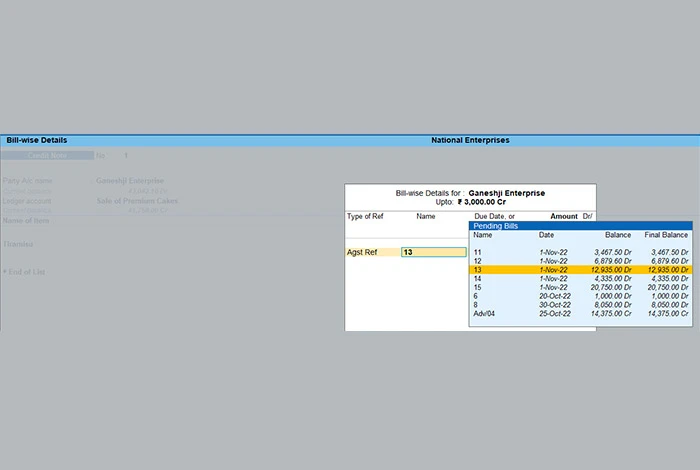
Krok 7: Wybierz Agst Ref w opcji referencji, ponieważ nadal nie otrzymałeś zapłaty za sprzedany towar.
Krok 8: W razie potrzeby dodaj narrację lub inne szczegóły i zapisz je za pomocą CTRL + A. Następnie nota kredytowa pojawi się w rejestrze not kredytowych.
Sugerowana lektura: Jak utworzyć fakturę Performa w TallyPrime
- Wpis noty kredytowej w TallyPrime po otrzymaniu płatności
Jeśli wprowadzasz zwroty sprzedaży po dokonaniu płatności, wybierz odwołanie jako Nowy ref, aby wprowadzić notę kredytową w Tally. Gdy podasz numer referencyjny faktury sprzedaży, nota kredytowa zostanie z nią powiązana. W związku z tym, gdy później utworzysz fakturę sprzedaży, możesz łatwo odnotować ją na podstawie tej noty kredytowej.
Krok 1: Otwórz kupon noty kredytowej i wprowadź dane kupującego. W tym celu naciśnij klawisze, przejdź do Alt + G (Idź do), otwórz Utwórz kupon, wprowadź F10 (Inne kupony) i wybierz Nota kredytowa. Lub możesz otworzyć Gateway of Tally, przejść do Kuponów, nacisnąć F10 (Inne kupony) > wpisać Nota kredytowa i nacisnąć Enter.
Krok 2: Naciśnij klawisze Ctrl+H, aby wybrać tryb fakturowania zgodnie z wymaganiami biznesowymi.
Krok 3: Dodaj nazwę konta podmiotu w sekcji Szczegóły podmiotu oraz informacje, w tym numer oryginalnej faktury, datę zwrotu sprzedaży itp. Jeśli nie widzisz opcji szczegółów podmiotu, naciśnij klawisz F12 i ustaw opcję Podaj pokwitowanie, Eksportuj i Zaimportuj szczegóły do opcji Tak.
Krok 4: Teraz otwórz księgę sprzedaży i wypełnij szczegóły pozycji magazynowych. Wybierz produkt magazynowy i wprowadź jego ilość. Cena produktu zostanie automatycznie uzupełniona zgodnie z produktami sprzedanymi wcześniej. Dzięki TallyPrime możesz również wprowadzić wszystkie te informacje ręcznie. Możesz także użyć skrótu Alt+C, aby szybko dodać szczegółowe informacje o konkretnym elemencie magazynowym.
Krok 5: Teraz wybierz i dodaj szczegóły Bill-wise. Najpierw naciśnij F12 (Konfiguruj) > napraw Użyj domyślnych szczegółów rachunku dla opcji Przydział rachunku na Nie. W rzeczywistości możesz wybrać odniesienia do rachunku w sekcji Szczegóły rachunku, chyba że zmienisz opcję faktury w F12.
Krok 6: Następnie wybierz opcję Nowy ref w sekcji Referencje, ponieważ płatność za sprzedaż została otrzymana.


Krok 7: W razie potrzeby dodaj narrację i zapisz wszystkie szczegóły za pomocą CTRL + A. Możesz rozliczyć tę notę kredytową, tworząc fakturę sprzedaży dla swojego klienta.
Jak dokonać wpisu noty obciążeniowej w Tally?
Możesz wprowadzić notę obciążeniową w trybie bonu lub w trybie faktury. Oto przewodnik krok po kroku dotyczący rejestrowania not obciążeniowych w obu trybach.
Aby dokonać wpisu dla noty debetowej, wykonaj następujące czynności:
Krok 1: Tally Gateway, otwórz sekcję Voucher, następnie naciśnij F10 (nowe bony) i wybierz Nota debetowa> naciśnij Enter.
Krok 2: Alternatywnie wprowadź Alt+G , przejdź do sekcji utwórz bon, wprowadź F10 (inne kwity), wybierz Typ noty obciążeniowej i naciśnij Enter.
Zastanówmy się, w jaki sposób można przekazać wpis zwrotu towaru do dostawcy XYZ
Krok 1: Naciśnij klawisz CTRL + H (zmień tryb), aby wybrać żądany tryb. Na przykład w tym przypadku wybierz Tryb faktury pozycji.
Krok 2: W opcji Konto strony wprowadź nazwę i podaj wszystkie informacje związane z dostawcą, w tym numer zamówienia, dane do faktury, datę zwrotu zakupu itp. W przypadku, gdy nie możesz zobaczyć danych strony na ekranie , naciśnij klawisz F12 i ustaw Podaj szczegóły wysyłki, zamówienia, importu i eksportu na opcję Tak.
Krok 3: Teraz naciśnij CTRL + A, aby zapisać i przejść do następnego kroku.
Krok 4: Wybierz księgę zakupów do alokacji wszystkich pozycji magazynowych.
Krok 5: Podaj szczegóły wszystkich pozycji magazynowych. Wystarczy wpisać nazwę, a stawka zostanie automatycznie uzupełniona na podstawie poprzednich transakcji. Możesz jednak wprowadzić stawkę ręcznie.
Krok 6: Teraz wybierz szczegóły rachunku, naciskając klawisz F12 i ustaw opcję Domyślne szczegóły rachunku dla alokacji rachunków na Nie. Możesz wybrać preferencje rachunku w sekcji szczegółów rachunku.
Krok 7: Podaj dowolny opis, jeśli jest to wymagane dla noty debetowej.

Krok 8: Po zakończeniu wprowadzania noty obciążeniowej naciśnij Ctrl + A, aby ją zapisać.
Sugerowana lektura: Jak dodać podpis cyfrowy w Tally Prime
Format noty debetowej i noty kredytowej
Upewnij się, że podczas tworzenia not debetowych i kredytowych w ramach GST postępujesz zgodnie z podanym poniżej formatem:
- Wprowadź nazwę, adres i numer GSTIN dostawcy.
- Wspomnij o charakterze dokumentu.
- Używaj kolejnych numerów i alfabetów dla określonego roku obrotowego.
- Podaj datę wystawienia noty obciążeniowej lub kredytowej
- Wprowadź nazwę, adres i numer GSTIN odbiorcy, jeśli się zarejestrował.
- Jeśli odbiorca jest niezarejestrowany, wprowadź jego imię i nazwisko oraz adres wraz z adresem dostawy, numerem kierunkowym itp.
- Podaj numer seryjny i datę faktury VAT lub rachunku za dostawę.
- Wprowadź podstawę opodatkowania towarów, stawkę podatku, kwotę zaliczonego podatku itp.
- Dodaj podpis cyfrowy dostawcy lub powiązanej upoważnionej osoby.
Nota debetowa a nota kredytowa
| Metryka | Nota debetowa | Nota kredytowa |
| Oznaczający | Kupujący wystawia sprzedawcy notę obciążeniową za zwrot produktów z powodu złej jakości lub z innych powodów. Notatka określa przyczynę zwrotu towaru. | Sprzedawca towarów wystawia notę kredytową w celu potwierdzenia przyjęcia zwrotu zakupu. |
| Emitent | Kupujący i Sprzedający | Sprzedawca |
| Warunek wydania | Wydawane w momencie zakupu na kredyt lub w przypadku zwrotu wadliwych produktów | Wydawane w momencie sprzedaży kredytu |
| Uderzenie | Zmniejszenie należności w księdze rachunkowej sprzedającego | Zmniejszenie zobowiązań w księdze rachunkowej kupującego |
| Odzwierciedlić | Odzwierciedla dodatnią kwotę | Odzwierciedla kwotę ujemną |
| Formularz | Forma zwrotu zakupu | Forma zwrotu sprzedaży |
| Wejście | Konto dostawcy Dr. Zwrot zakupu Cr | Konto zwrotu sprzedaży dr Konto klienta Cr. |
| Wydany do wymiany | W zamian za notę kredytową | W zamian za notę debetową |
| Używany atrament | Wydane niebieskim atramentem | Wydane czerwonym atramentem |
| Rachunkowość | Należy zaktualizować książeczki zwrotów zakupów | Konieczność aktualizacji książeczek zwrotów sprzedaży |
Powiązane kategorie: Oprogramowanie GST | Oprogramowanie do zarządzania wydatkami | Oprogramowanie do podatku dochodowego | Oprogramowanie windykacyjne | Oprogramowanie do wycen | Oprogramowanie cenowe
Często zadawane pytania
- Jak przekazać wpis noty kredytowej w TallyPrime?
Aby przekazać wpis noty kredytowej w Tally, należy wybrać bon, dodać dane kupującego, przyporządkować pozycje magazynowe w księdze sprzedaży, wypełnić dane wekslowe. Teraz musisz wybrać opcję Agst Ref w sekcji referencyjnej, jeśli nie otrzymałeś płatności. Możesz jednak wybrać nowego refa po otrzymaniu płatności. Następnie dodaj narrację, jeśli to konieczne, i zapisz zmiany, nota kredytowa zostanie zapisana w rejestrze kredytowym.
- Co to jest wpis noty kredytowej w Tally?
Wpis noty kredytowej w Tally stwierdza, że konto kupującego zostało uznane w księgach rachunkowych sprzedającego w przypadku zwrotów sprzedaży, eskalacji lub deeskalacji ceny itp. W Tally Prime notę kredytową można odnotować na bonie lub tryb faktury.
- Co to jest wpis do noty obciążeniowej w Tally?
Nota Obciążeniowa to dokument wystawiany przez sprzedającego kupującemu, informujący o obciążeniu jego konta w księgach rachunkowych sprzedającego, ogólnie informujący go o aktualnych zobowiązaniach dłużnych. Jest on również wydawany przez kupującego sprzedającemu w przypadku zwrotów zakupu.
- Jak przekazać wpis noty kredytowej w Tally dla GST?
Aby przekazać wpis noty kredytowej w Tally dla GST, musisz podać nazwę, adres i numer GSTN dostawcy, dodać kolejne numery seryjne itp. Po zakończeniu podaj wszystkie dane odbiorcy wraz z adresem i numerem GSTN oraz odpowiedni numer faktury za dostawę. Następnie musisz dodać kwotę podlegającą opodatkowaniu towarów i stawkę podatku. Na koniec należy dodać podpis cyfrowy dostawcy i zapisać notę kredytową w rejestrze kredytowym.
